3DMax怎么添加茶壶模型?
溜溜自学 室内设计 2022-12-07 浏览:455
大家好,我是小溜,在我们日常工作中使用软件时会遇到各种各样的问题,今天小编来分享一下“3DMax怎么添加茶壶模型?”这篇文章,小伙伴要仔细看哦,希望这个教程能帮助到各位小伙伴!
工具/软件
硬件型号:华硕无畏15
系统版本:Windows7
所需软件:3DMax2016
方法/步骤
第1步
开启3Dmax,进入建模窗口。
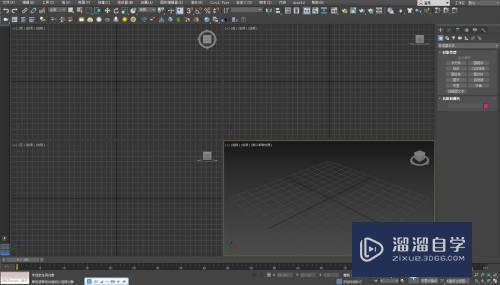
第2步
选择三维视图窗口,按下ALT+W,将页面放大。

第3步
右侧选择添加菜单,点击茶壶,鼠标左键点击空白区域,拉住茶壶模型。

第4步
此时的茶壶模型的坐标位置不规范,需要进行调整。

第5步
右侧选择层次设置,取消调整轴中的所有设置。

第6步
选中茶壶模型,窗口下方的坐标系栏中,输出想要的坐标位置即可。

方法总结
1,开启3Dmax,进入建模页面。
2,选中三维视图,按下ALT+W放大视图。
3,右侧点击添加,选择茶壶,鼠标左键在建模区域拉出模型。
4,右侧点击层次,取消调整轴下的所有设置。
5,选中茶壶,窗口下方输入需要的坐标,完成模型搭建。
注意/提示
好了,以上就是“3DMax怎么添加茶壶模型?”这篇文章全部内容了,小编已经全部分享给大家了,还不会的小伙伴们多看几次哦!最后,希望小编今天分享的文章能帮助到各位小伙伴。如果大家想更深入了解3DMax那么点击这里了解学习更多课程。
相关文章
距结束 06 天 15 : 16 : 01
距结束 00 天 03 : 16 : 01
首页







